如何重装Win10系统,如何安装win10系统
如何安装win10系统
一、下载和使用
1、在本站首页下载最新版的Win10安装工具。
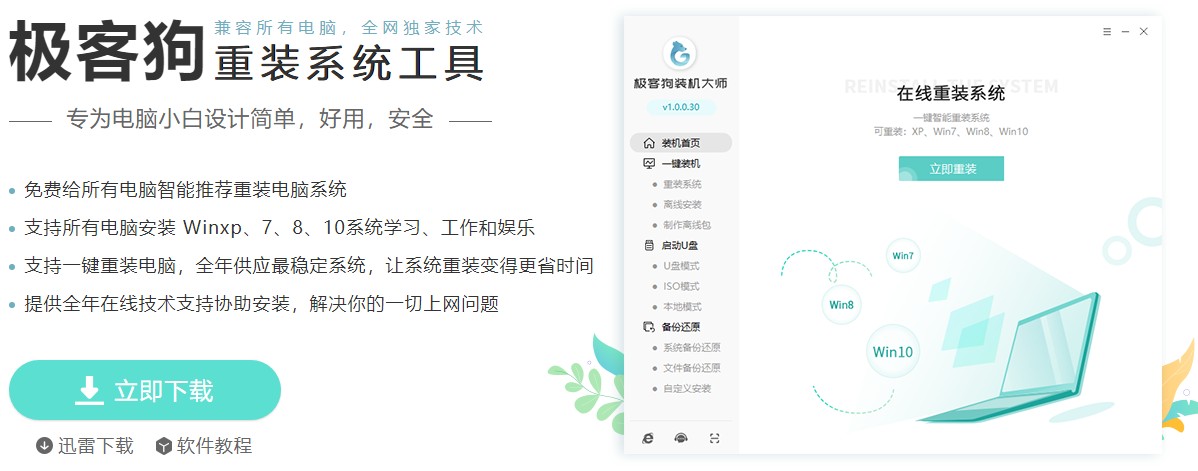
2、为确保工具运行正常,请先关闭防火墙和退出杀毒软件。
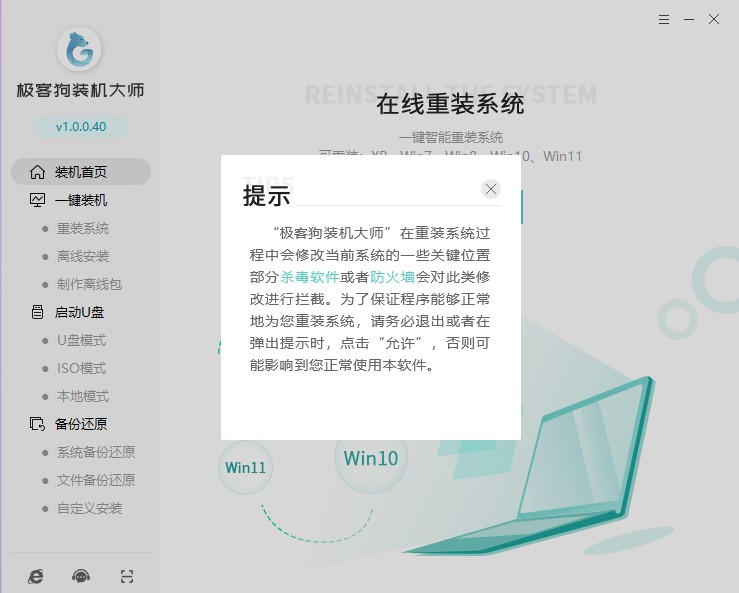
二、重装系统
1、选择“重装系统”,等待检测环境完成后“下一步”。
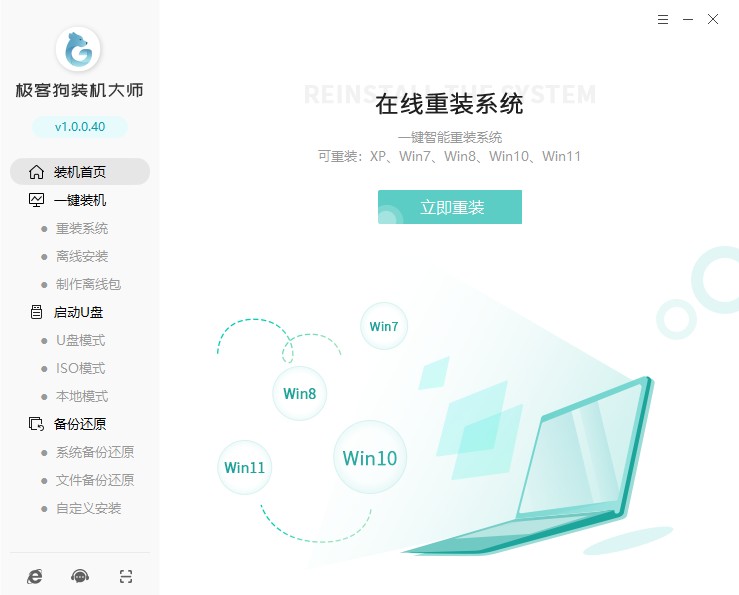
2、根据需要选择系统。
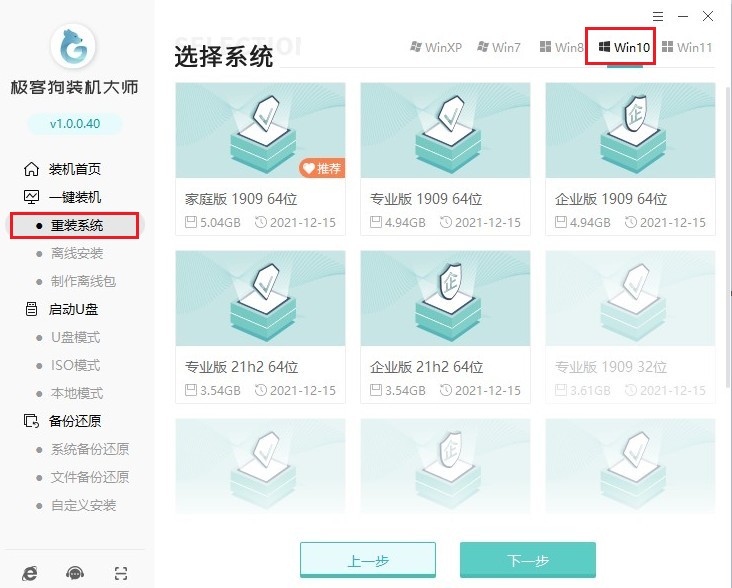
3、选择软件安装,或者取消勾选不安装。
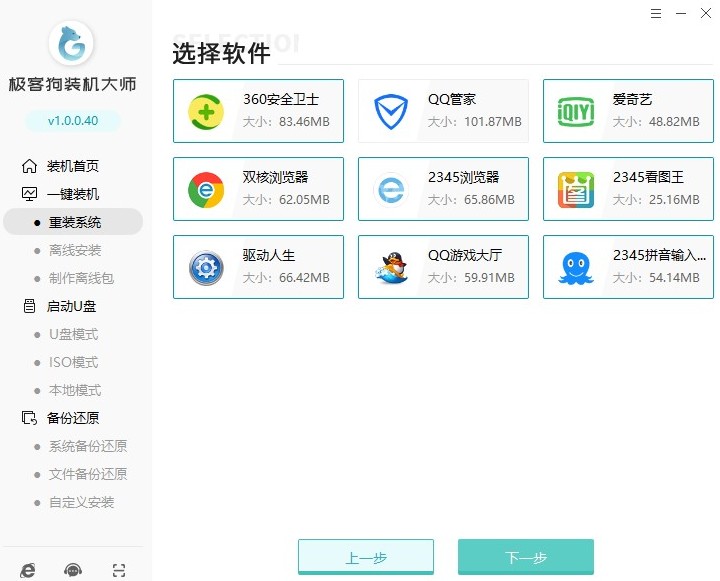
4、开始安装系统前,注意选择重要的文件备份,以免遭格式化删除!
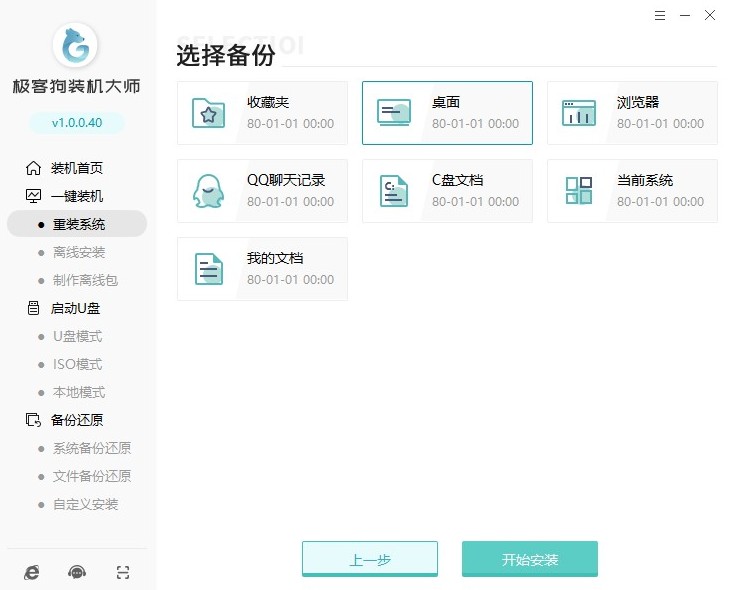
5、工具自动开始下载我们所选的系统、软件、包括备份文件等等。
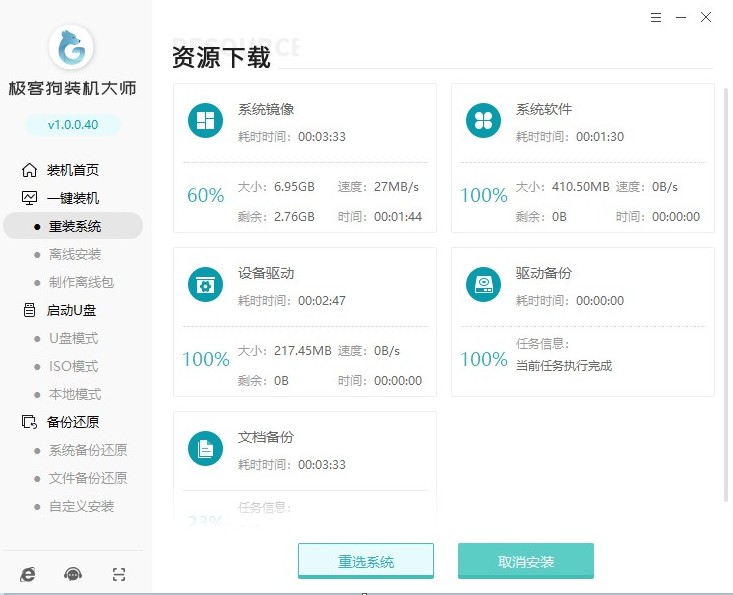
6、系统资源顺利下载后,开始进入安装部署,部署完成进入10s倒计时自动重启电脑。
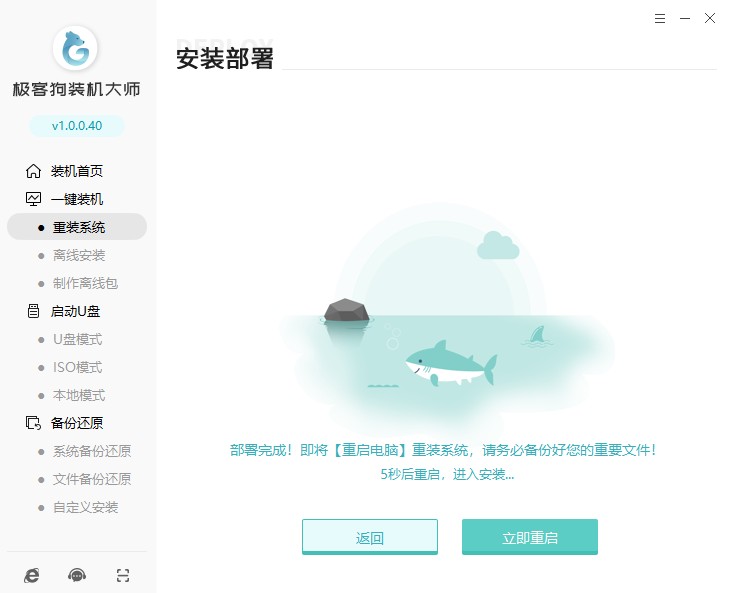
7、要您选择操作系统启动,请选择PE选项回车进入。
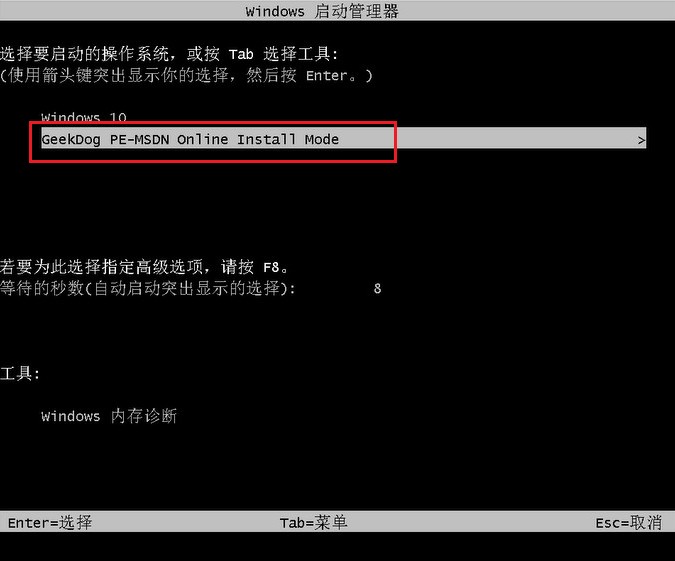
8、PE桌面加载出来后,工具自动安装系统,我们耐心等待即可。
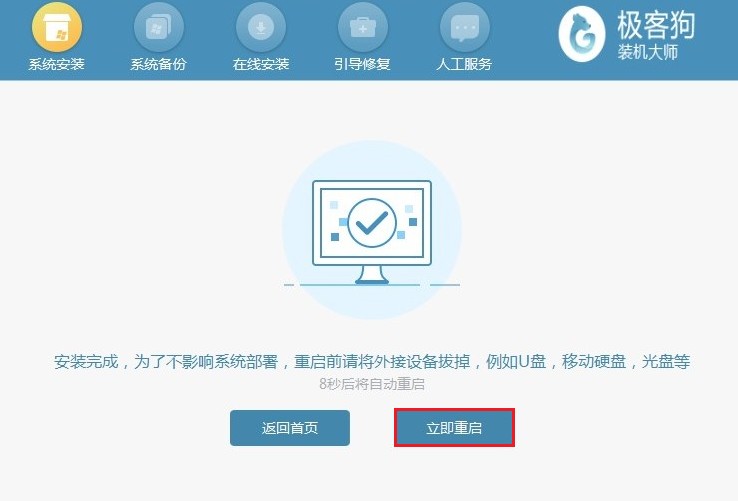
9、系统安装完毕,电脑重启等待进入操作系统桌面。
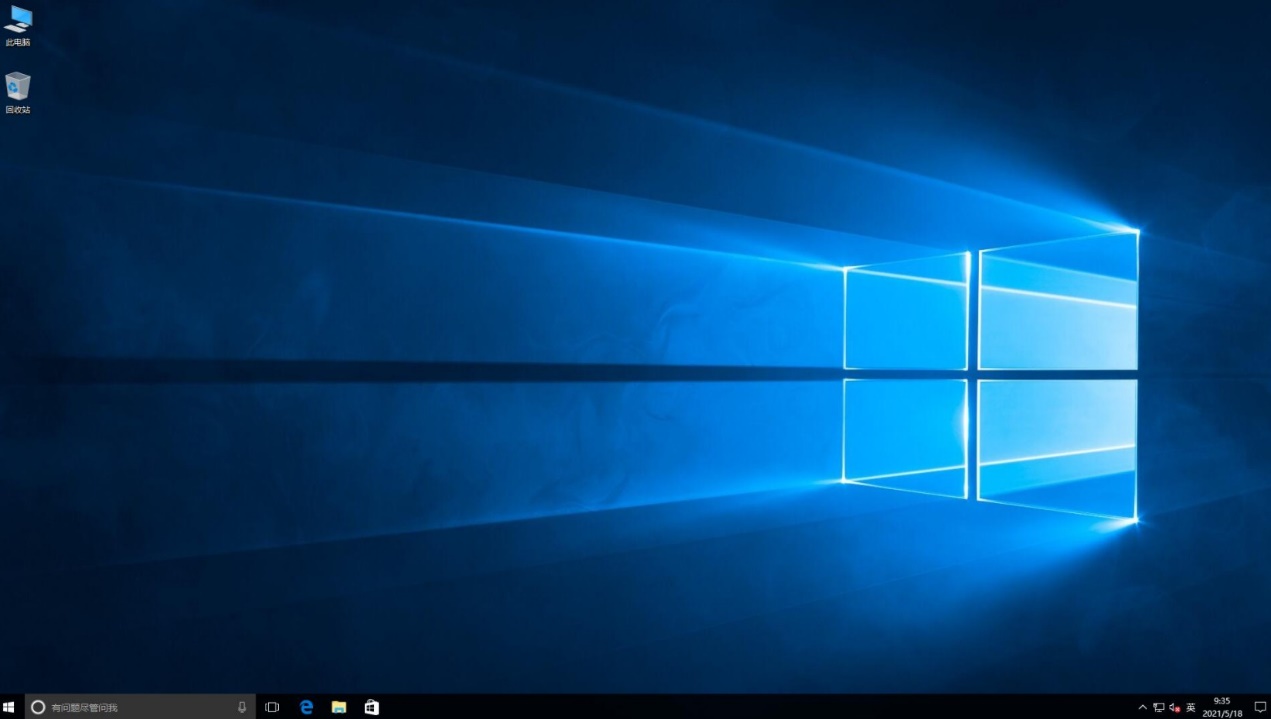
以上内容解答了,如何安装win10系统。重装Win10需要谨慎操作,因为它将清除电脑所有数据并将您的系统恢复到“出厂”设置。在进行此过程之前,请备份您的数据以防止丢失。如果您不确定如何操作,可以直接使用重装系统工具的备份功能,那么,希望这篇教程对大家有帮助哦。
原文链接:https://www.jikegou.net/win10/2359.html 转载请标明
极客狗装机大师,系统重装即刻简单
一键重装,备份还原,安全纯净,兼容所有

